
একটি ল্যাপটপ ক্রয় বা অপারেটিং সিস্টেম পুনরায় ইনস্টল করার পরে, ব্যবহারকারীদের ড্রাইভার ইনস্টল করার কাজ সম্মুখীন। আপনি অফিসিয়াল বা তৃতীয় পক্ষের উত্সগুলিতে আপিল বোঝায় এমন বিভিন্ন উপায়ে এটির সাথে এটি মোকাবেলা করতে পারেন। পরবর্তীতে, আমরা ASUS VIVOBOOOK X540 এর উদাহরণের উদাহরণে সমস্ত উপলব্ধ বিকল্পগুলি প্রদর্শন করতে চাই যাতে প্রতিটি ব্যবহারকারী কোনও সমস্যা ছাড়াই এটি বাছাই করতে এবং এটি বাস্তবায়ন করতে পারে।
আমরা ডাউনলোড এবং ইনস্টল করুন ASUS VIVOBOOK X540S ল্যাপটপ ড্রাইভার
যেকোনো ল্যাপটপে, বেশ কয়েকটি উপাদান এমবেড করা হয়েছে, যা ডিভাইসের সঠিক ক্রিয়াকলাপের জন্য দায়ী, এবং ASUS VIVOBOOK X540S এই বিষয়ে ব্যতিক্রম ছিল না। প্রায় প্রতিটি উপাদান জন্য উপযুক্ত ড্রাইভার নির্বাচন করতে হবে। এটি একটি ব্যাপক ইনস্টলেশন বা বিকল্প বোঝায় যে উপায় আছে যে উপায় মূল্য। এখানে, প্রতিটি ব্যবহারকারী নিজেই কোন পদ্ধতিটিকে ব্যক্তিগত পছন্দগুলি এবং পরিস্থিতিটি ঠেলে দেওয়ার পদ্ধতিটি নির্ধারণ করে।পদ্ধতি 1: ASUS অফিসিয়াল ওয়েবসাইট
অবিলম্বে, আমরা মনে করি যে কেবলমাত্র পুরোনো আসুস vivobook x540SA মডেলের জন্য কোম্পানির অফিসিয়াল ওয়েবসাইটে ড্রাইভার রয়েছে, যা শিরোনামের শেষে একটি প্রতীক রয়েছে। আপনি যদি এই স্পেসিফিকেশন মালিক হন তবে সাহসীভাবে সমস্ত উপলব্ধ ড্রাইভার ডাউনলোড করুন। অন্যথায়, আপনাকে প্রথমে কোন উপাদানগুলি সামঞ্জস্যপূর্ণ সফটওয়্যারটি সঠিকভাবে চয়ন করার বিষয়ে মডেলের সেটের সাথে সেটের সাথে সম্পর্কিত কোন উপাদানগুলির সাথে সম্পর্কিত তা খুঁজে বের করতে হবে।
অফিসিয়াল সাইট আসুস যান
- সাইটের প্রধান পৃষ্ঠায় যেতে উপরের লিঙ্কে ক্লিক করুন। এখানে শিলালিপি "সেবা" ক্লিক করুন।
- "সাপোর্ট" যেতে প্রদর্শিত মেনু মাধ্যমে।
- সহায়তা পৃষ্ঠায়, "ল্যাপটপ" বিভাগটি নির্বাচন করুন অথবা দ্রুত মডেলটি খুঁজে পেতে অনুসন্ধান বারটি ব্যবহার করুন।
- আপনি যদি উল্লিখিত পার্টিশনে স্যুইচ করেন তবে আপনি "ডাউনলোড সেন্টার" আইটেমটিতে আগ্রহী হন।
- অনুসন্ধানের মাধ্যমে, ASUS VIVOBOOK X540SA মডেল খুঁজুন এবং এটিতে যান।
- ডানদিকে মেনুতে, শিলালিপি "ড্রাইভার এবং ইউটিলিটি" ক্লিক করুন।
- অপারেটিং সিস্টেমের ব্যবহৃত সংস্করণটি নির্দিষ্ট করুন, বিটের দিকে মনোযোগ দেওয়ার জন্য, এটি ফাইলের সামঞ্জস্যকেও প্রভাবিত করে।
- তারপরে, তালিকায় সমস্ত লাইন শিখুন এবং প্রয়োজনীয় ড্রাইভারগুলির বিপরীতে "ডাউনলোড করুন" এ ক্লিক করুন।
- ডাউনলোডের সমাপ্তির পরে, ফলাফল সংরক্ষণাগারটি খুলুন।
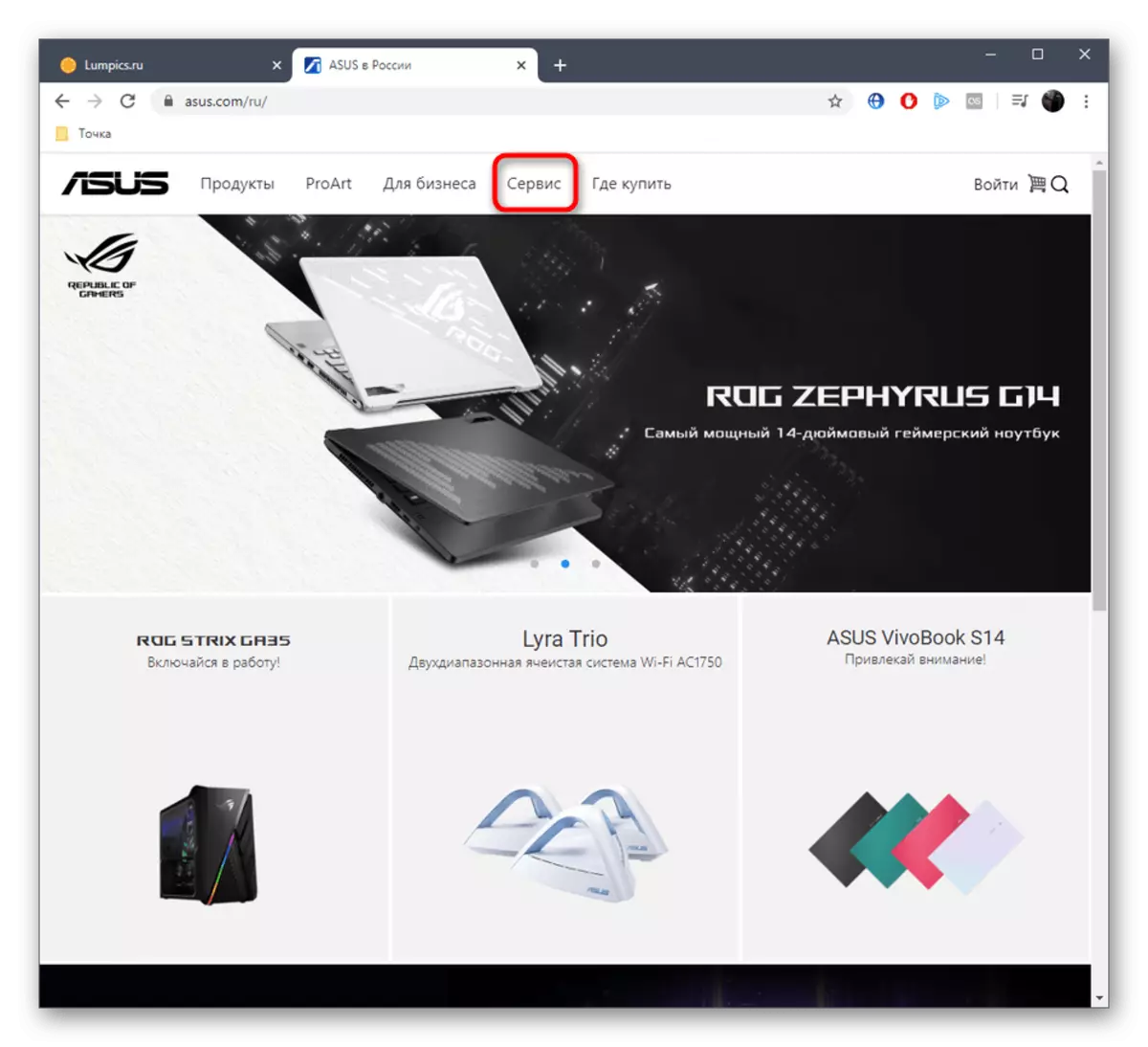
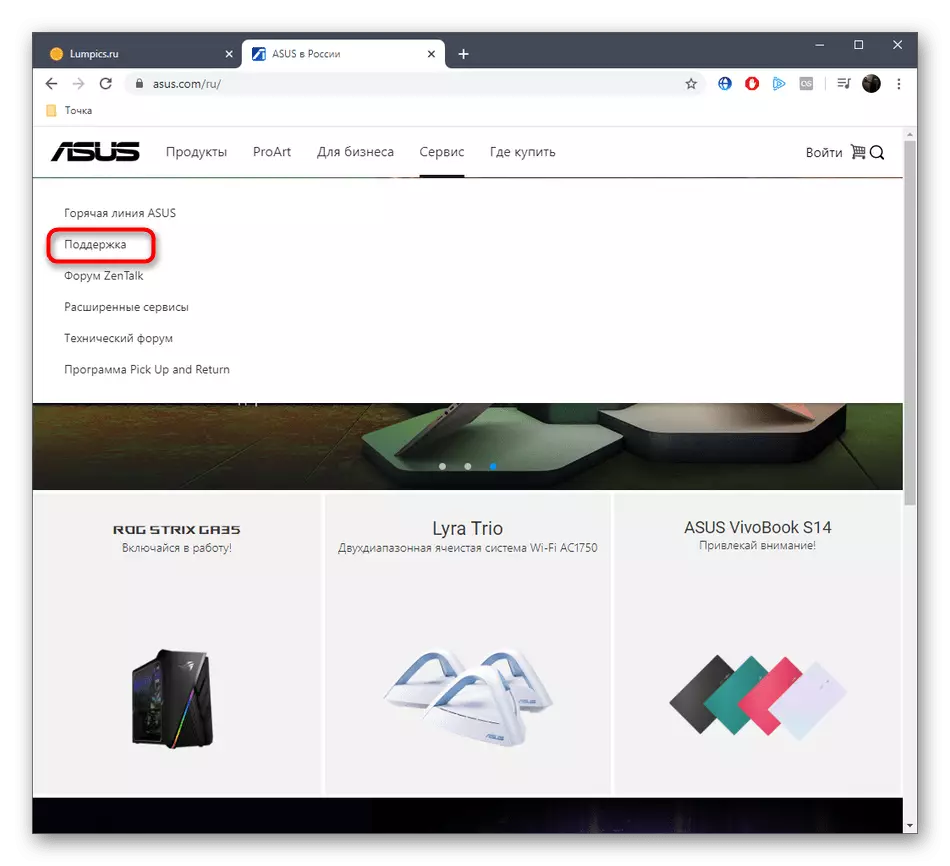
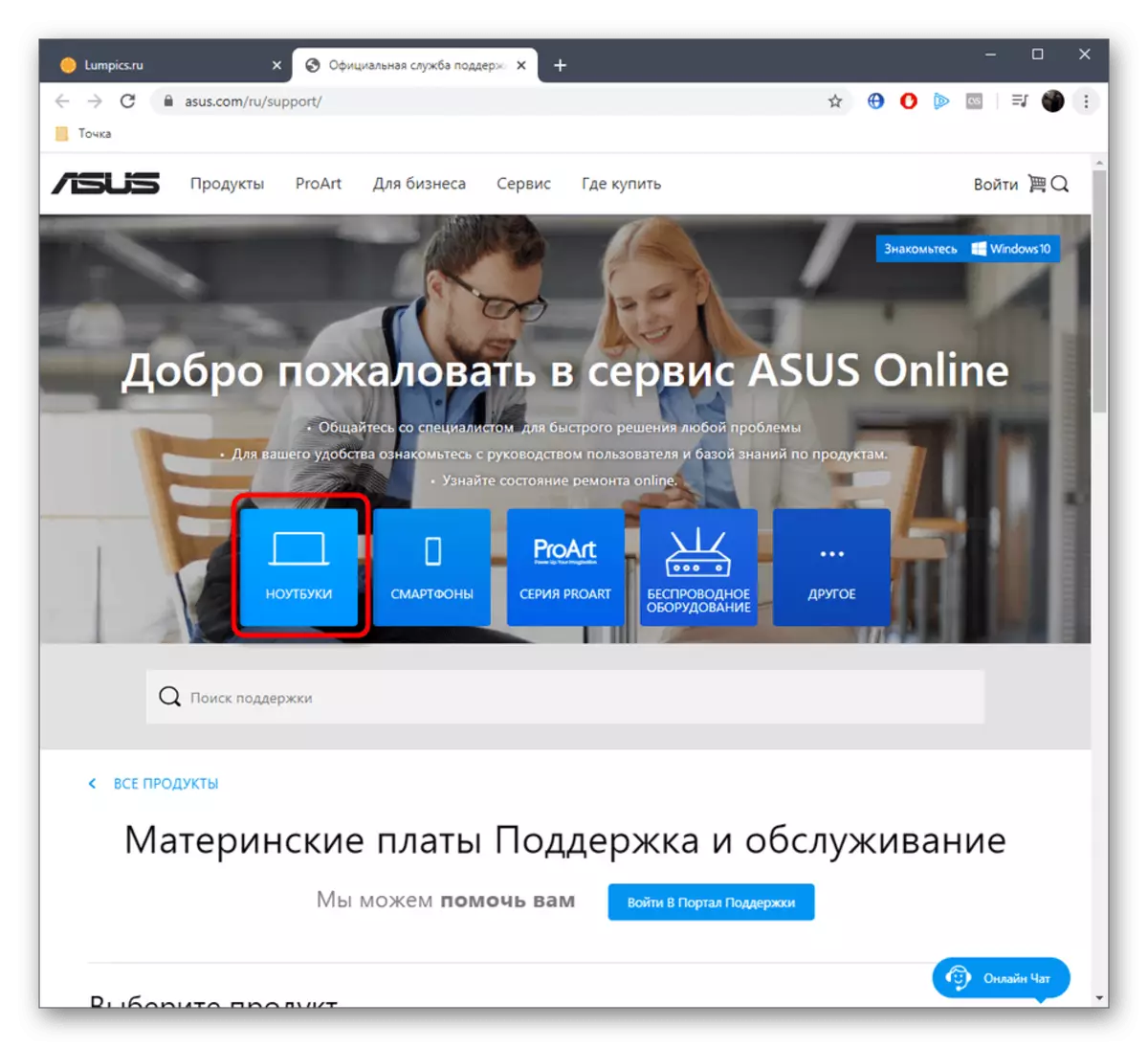
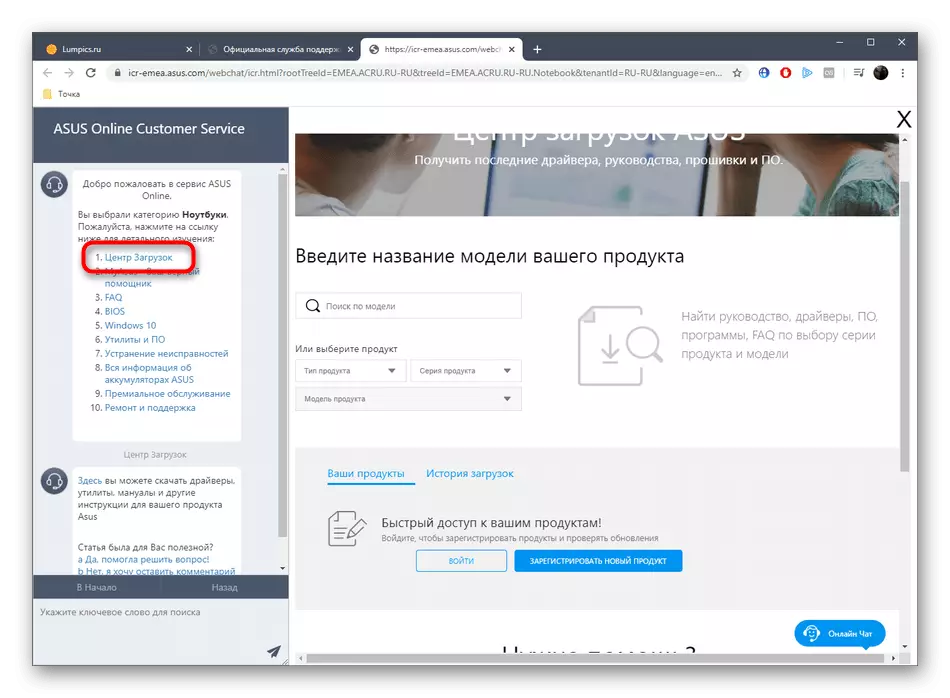

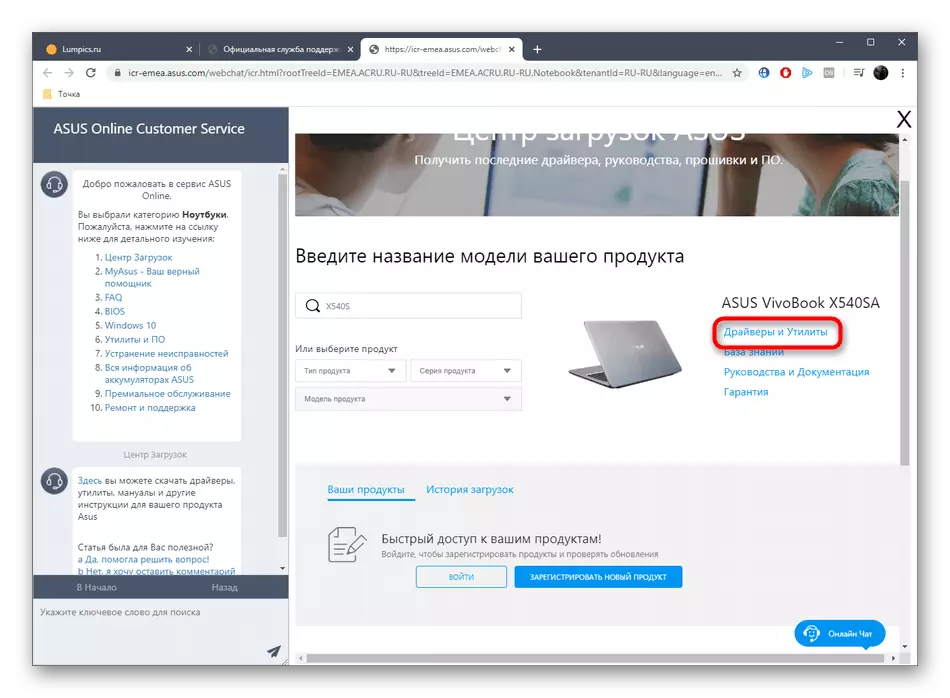
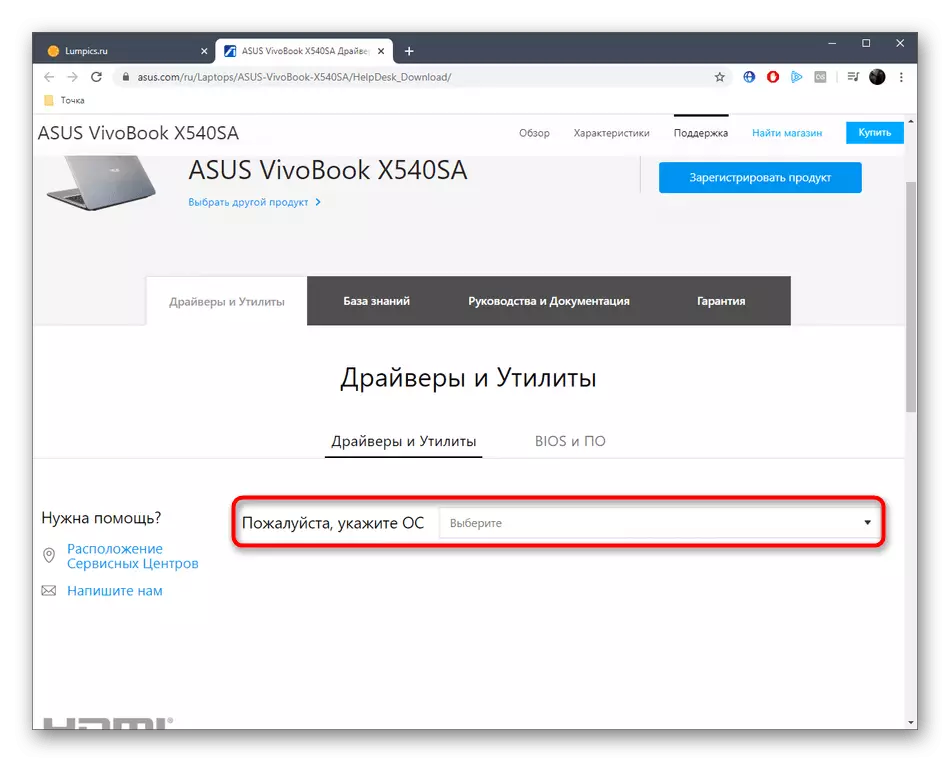
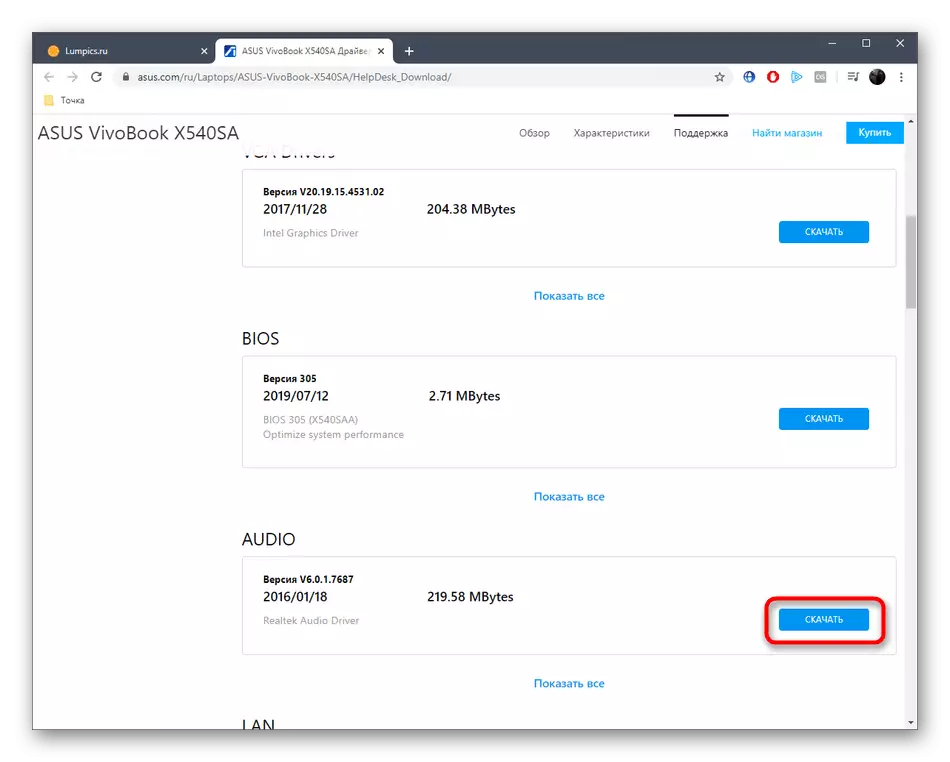
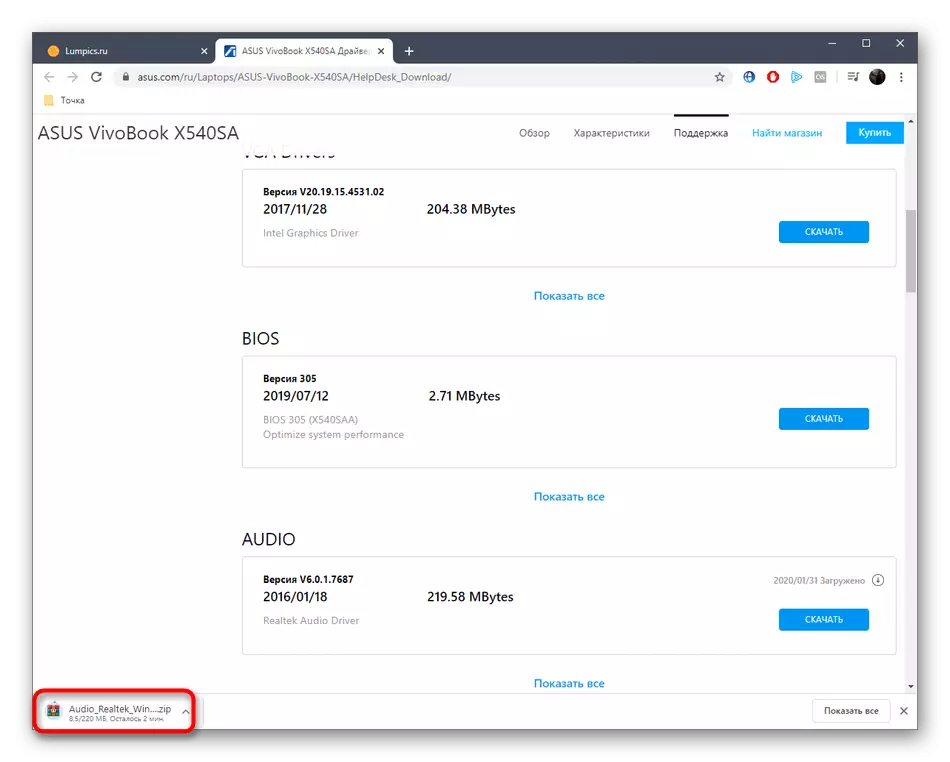
সাধারণত আর্কাইভটিতে "SetUp.exe" ফাইল রয়েছে, তাই আপনি এটি চালানো সহজ হবে এবং ড্রাইভারটি সম্পন্ন করার জন্য পর্দায় প্রদর্শিত নির্দেশাবলী অনুসরণ করুন। অন্যান্য সমস্ত উপাদানগুলির জন্য একই কাজ করুন এবং কেবলমাত্র পরিবর্তনগুলি প্রয়োগ করার জন্য ল্যাপটপটি পুনরায় চালু করুন।
পদ্ধতি 2: আসুস থেকে ইউটিলিটি
ASUS একটি ব্র্যান্ডেড ইউটিলিটি যা স্বয়ংক্রিয় ড্রাইভার আপডেট টুল হিসাবে কাজ করে। এটি ঠিক যে আমরা যদি উপরের কর্মগুলি কঠিন বলে মনে করে বা অন্য কোনও কারণে এটি প্রয়োগ করা যায় না তবে এটি ব্যবহার করার প্রস্তাব দেয়।
- প্রথমে এটি দেখানো হয়েছিল হিসাবে প্রথমে ASUS VIVOBOOOK X540S ড্রাইভার পৃষ্ঠাতে যান। তারপরে তালিকাতে "ইউটিলিটি" বিভাগটি খুঁজুন এবং "সমস্ত দেখান" শিলালিপিটিতে ক্লিক করুন।
- Asus লাইভ আপডেট থাকুন এবং ডাউনলোড শুরু।
- আর্কাইভ ডাউনলোড সম্পন্ন না হওয়া পর্যন্ত অপেক্ষা করুন এবং এটি খুলুন।
- ইউটিলিটি ইনস্টল করা শুরু করার জন্য এক্সিকিউটেবল ফাইল চালান।
- স্বাগত জানালা, অবিলম্বে পরবর্তী ধাপে সরানো।
- হার্ড ডিস্ক স্থানটি নির্দিষ্ট করুন যেখানে এই অ্যাপ্লিকেশনটি ইনস্টল করা হবে।
- ইউটিলিটি দিয়ে মিথস্ক্রিয়া যেতে ইনস্টলেশনের শেষের জন্য অপেক্ষা করুন।
- প্রারম্ভের পরে, "অবিলম্বে চেক আপডেট করুন" এ ক্লিক করুন।
- পাওয়া সব ড্রাইভার ইনস্টল করুন।
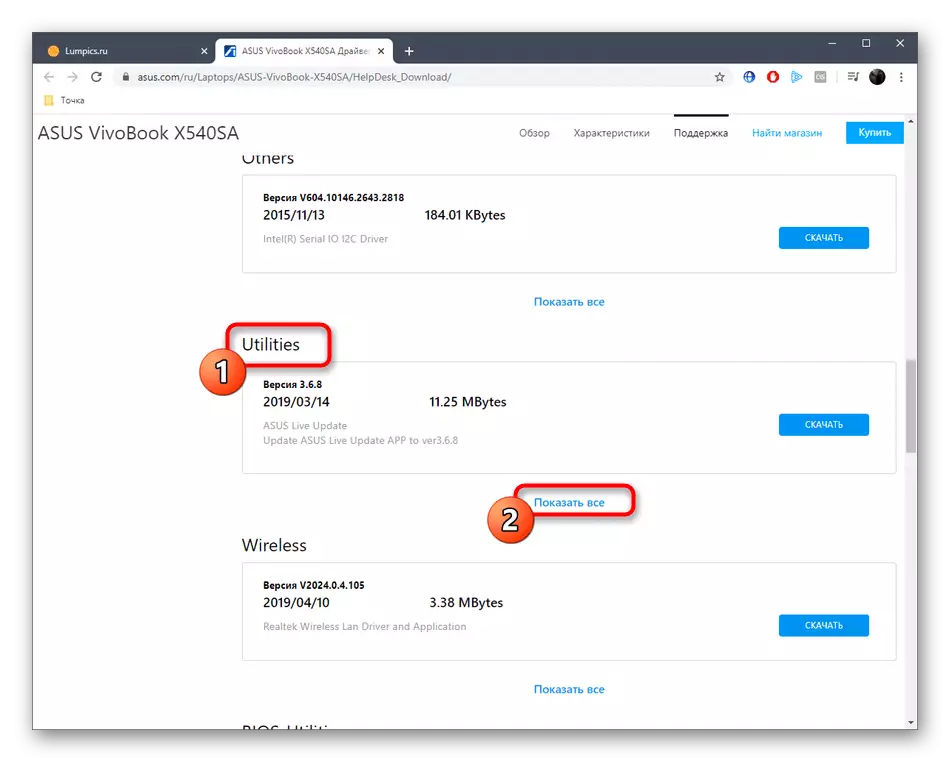
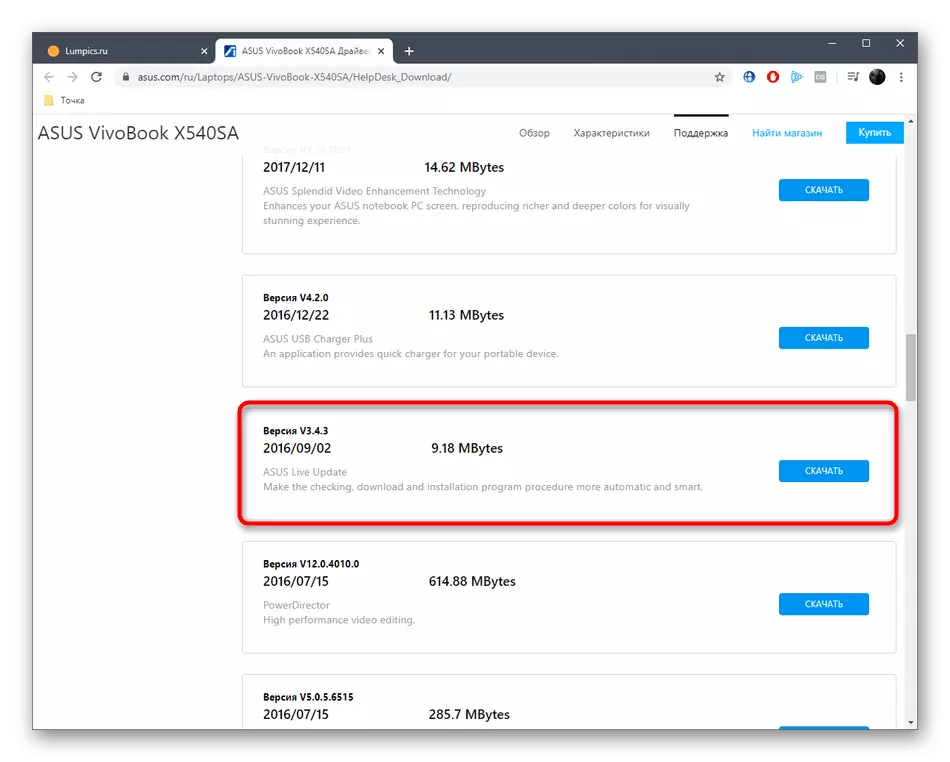
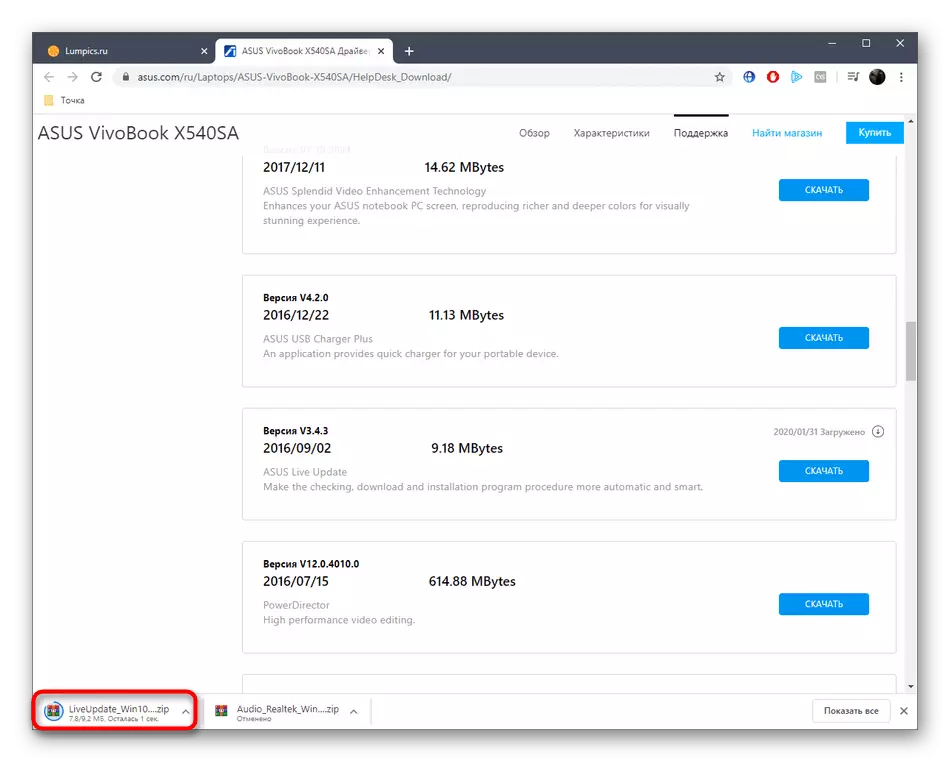
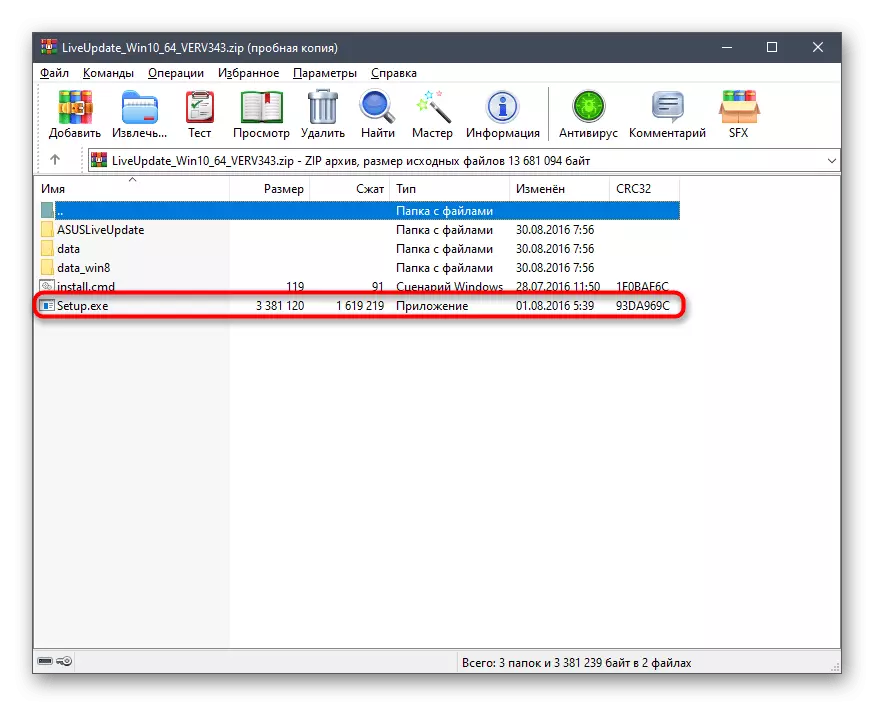
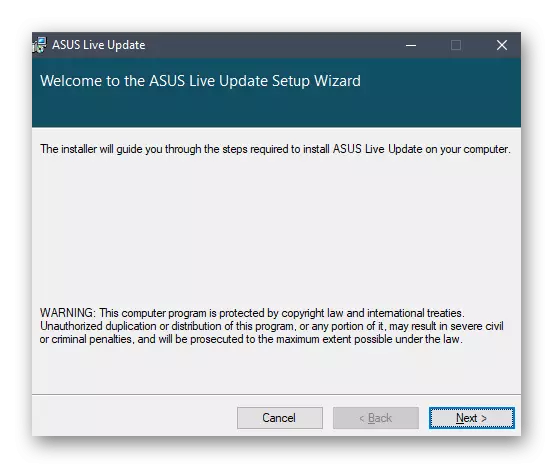
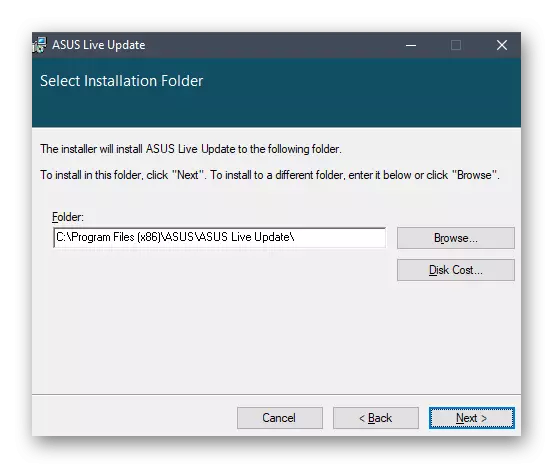
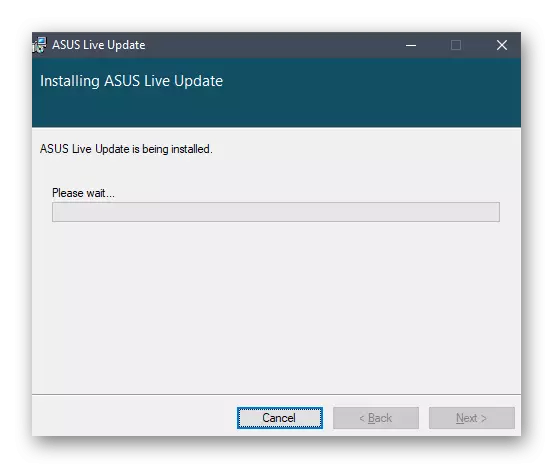
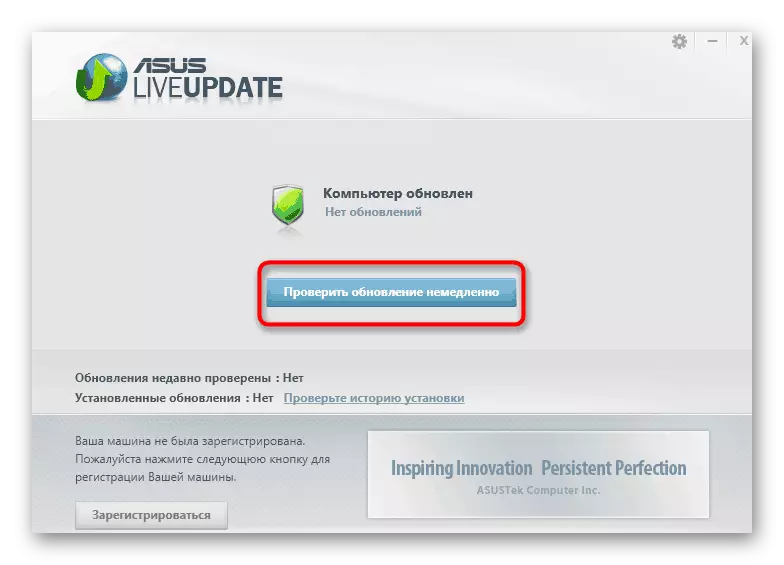
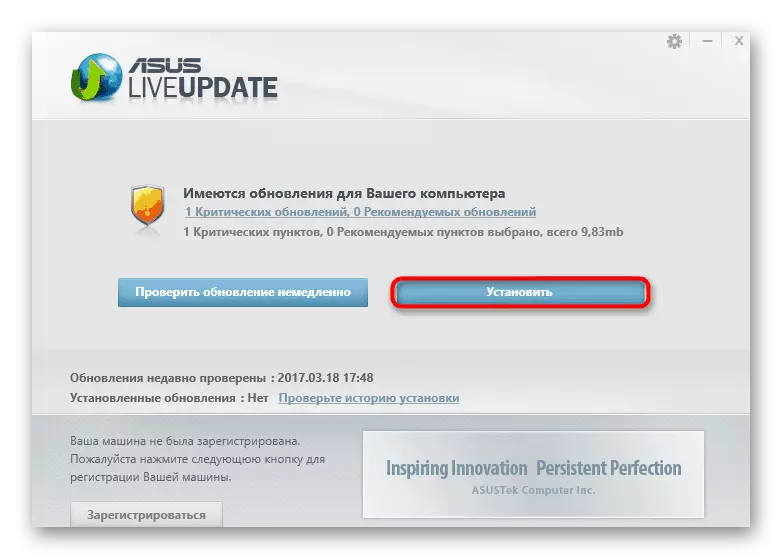
অপারেশন সম্পন্ন হওয়ার পরে ইউটিলিটি নিজেই কম্পিউটারটি পুনরায় চালু করার প্রস্তাব দেওয়া হয়। এটা করুন যাতে সমস্ত পরিবর্তন কার্যকর হয়। তারপরে, আপনি অনুপস্থিত ড্রাইভারগুলির দ্বারা সৃষ্ট হতে পারে এমন কোনও সমস্যা ছাড়াই ল্যাপটপগুলির সাথে যোগাযোগ করতে পারেন।
পদ্ধতি 3: তৃতীয় পক্ষের প্রোগ্রাম
কখনও কখনও ব্যবহারকারীরা কেবল উপরের উপযোগে উপযুক্ত নয়, তবে তারা এখনও দ্রুত স্বয়ংক্রিয় মোডে ড্রাইভারগুলি পেতে চায় যাতে তারা স্বাধীনভাবে কোনও অতিরিক্ত ক্রিয়াকলাপ সম্পাদন করতে হয় না। এটি তৃতীয় পক্ষের ডেভেলপারদের প্রোগ্রামগুলি সাহায্য করবে, যা একটি বিশাল পরিমাণ আছে। তাদের মধ্যে কয়েকজন বিনামূল্যে বিতরণ করা হয়, অন্যরা অর্জনের প্রয়োজন হবে। প্রতিটি ধরনের অ্যাপ্লিকেশন প্রায় একই কাজ করে, কিন্তু এখনও তার নিজস্ব বৈশিষ্ট্য আছে। আমরা নীচের লিঙ্কে ক্লিক করে আমাদের ওয়েবসাইটে অন্য পর্যালোচনায় এই সম্পর্কে আরো বিস্তারিত প্রস্তাব করি।
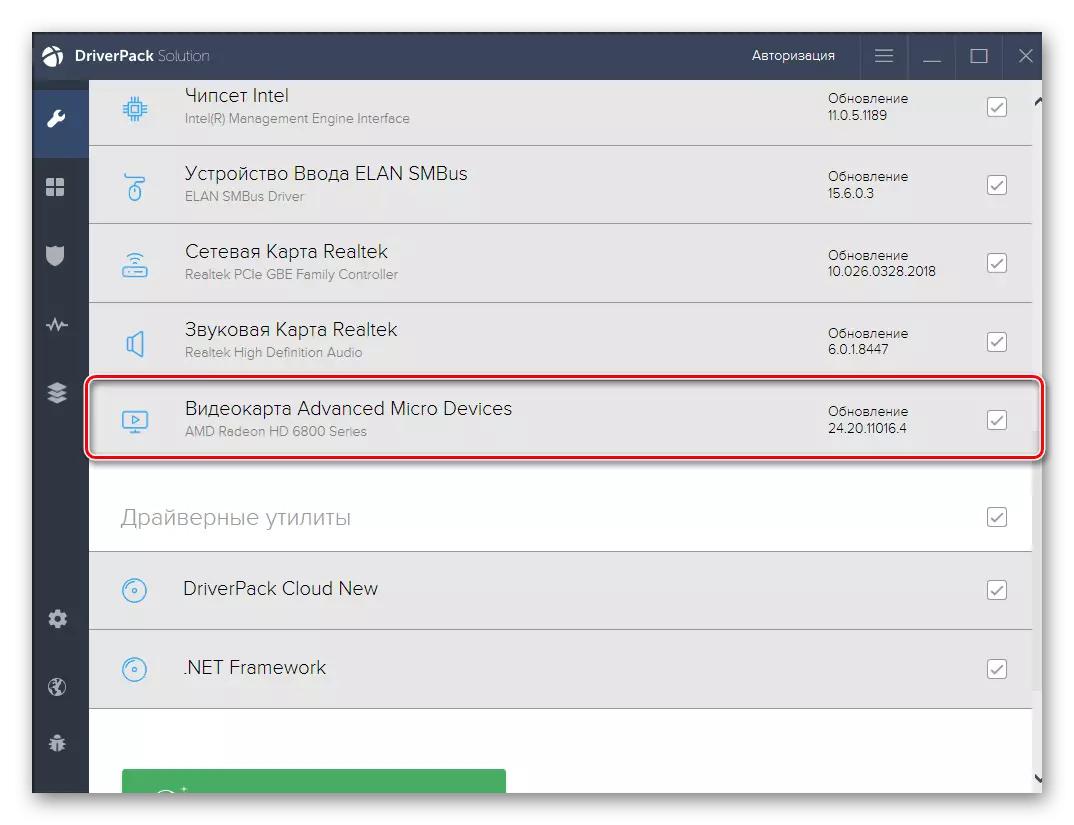
আরো পড়ুন: ড্রাইভার ইনস্টল করার জন্য সেরা প্রোগ্রাম
তারপরে, এটি কেবল সফটওয়্যার ডাউনলোড করতে এবং আপডেটগুলির জন্য স্ক্যান চালানোর জন্য থাকে। আপনি যদি এই ধরনের প্রোগ্রামগুলির ব্যবস্থাপনা জুড়ে না থাকেন তবে প্রথমটি এই বিষয়ে নির্দেশিকাটি পড়তে ভাল হবে। আমাদের সাইটে এমন একটি নিবন্ধ রয়েছে যেখানে এই প্রক্রিয়াটি ড্রাইভারপ্যাক সমাধানটিতে বিস্তারিতভাবে বর্ণনা করা হয়েছে। এই নির্দেশনা সর্বজনীন বিবেচনা করা যেতে পারে, কারণ প্রতিটি থিম্যাটিক সফ্টওয়্যার প্রায় একই নীতি ফাংশন করে।
আরো পড়ুন: ড্রাইভারপ্যাক সমাধান মাধ্যমে ড্রাইভার ইনস্টল করুন
পদ্ধতি 4: হার্ডওয়্যার আইডি উপাদান
আপনি ইতিমধ্যে জানেন যে, কোনও ল্যাপটপের বিভিন্ন ধরণের উপাদান রয়েছে যা একক সিস্টেম গঠন করে এবং আপনাকে সমস্ত প্রয়োজনীয় ক্রিয়াকলাপগুলি সম্পাদন করে এই ডিভাইসের সাথে কাজ করার অনুমতি দেয়। প্রতিটি উপাদানগুলির নিজস্ব অনন্য হার্ডওয়্যার সনাক্তকারী রয়েছে, খুব কমই একটি দরকারী প্রথাগত ব্যবহারকারী হিসাবে উল্লেখ করা হয়। যাইহোক, কখনও কখনও এমন কোডগুলি দরকারী হতে পারে যখন উপযুক্ত ড্রাইভারগুলি লোড করার সময় এটি ঘটে তখন এটি কার্যকর হতে পারে। সনাক্তকারীটি ডিভাইস ম্যানেজার মেনু দ্বারা সংজ্ঞায়িত করা যেতে পারে এবং তারপর সর্বশেষ সংস্করণ অনুসারে বাছাই করার জন্য বিশেষ সাইটগুলির একটিতে ব্যবহার করুন। আমাদের সাইটে অন্য ম্যানুয়াল এই সম্পর্কে আরও পড়ুন।
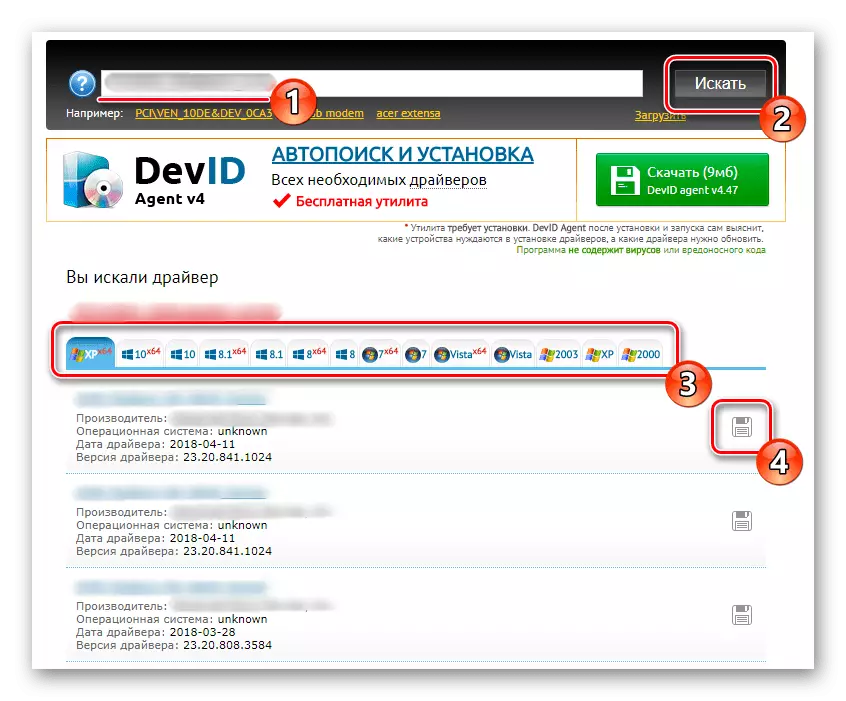
আরো পড়ুন: আইডি দ্বারা ড্রাইভার খুঁজে কিভাবে
পদ্ধতি 5: উইন্ডোজ স্টাফ
সারি পদ্ধতিতে পরবর্তীটি উইন্ডোজের মধ্যে নির্মিত একটি সরঞ্জামের সাথে যুক্ত করা যা আপনাকে নির্বাচিত উপাদানটির ড্রাইভারগুলি পড়তে দেয়। আপনাকে বিভিন্ন সাইটগুলিতে স্যুইচ করার জন্য অতিরিক্ত প্রোগ্রামগুলি বা নিজেকে ডাউনলোড করতে হবে না, তবে এই পদ্ধতির অসুবিধা হল এটি সমস্ত ধরণের ডিভাইসগুলির জন্য সঠিকভাবে আপডেট করা হয় না। এটি মাইক্রোসফ্ট ডাটাবেসের উপযুক্ত ফাইলগুলির অভাবের কারণে বা সংযুক্ত সরঞ্জাম সনাক্ত করার অক্ষমতা।
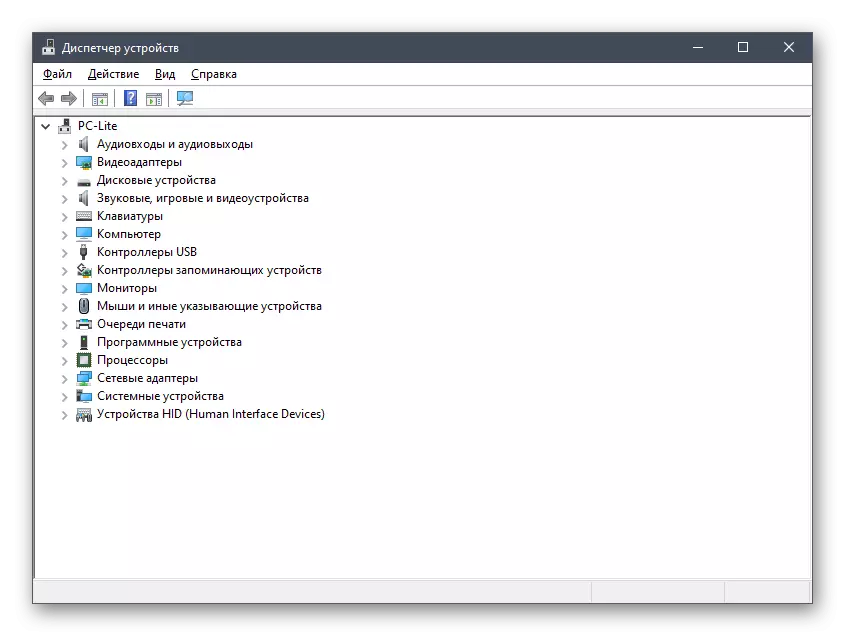
আরো পড়ুন: স্ট্যান্ডার্ড উইন্ডোজ সরঞ্জাম সহ ড্রাইভার ইনস্টল করা হচ্ছে
আজ আপনি ASUS VIVOBOOK X540S ল্যাপটপের জন্য ড্রাইভার অনুসন্ধান এবং ডাউনলোড করার জন্য বিভিন্ন বিকল্প সম্পর্কে শিখেছেন। এই পদ্ধতিগুলির প্রতিটিটি বিভিন্ন পরিস্থিতিতে দরকারী হতে সক্ষম, এবং নির্বাচনটি কেবল ব্যবহারকারীর ব্যক্তিগত পছন্দগুলি এবং পরিস্থিতির উপর নির্ভর করে।
